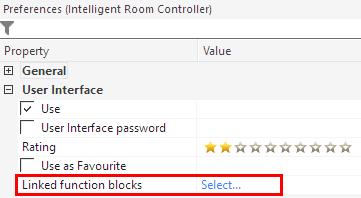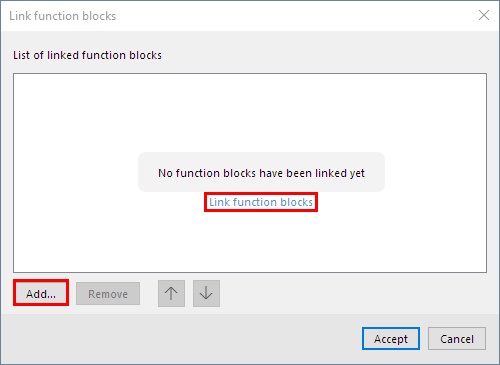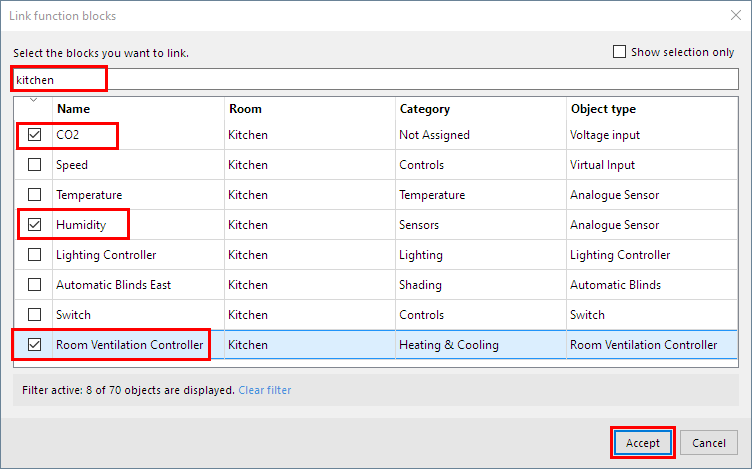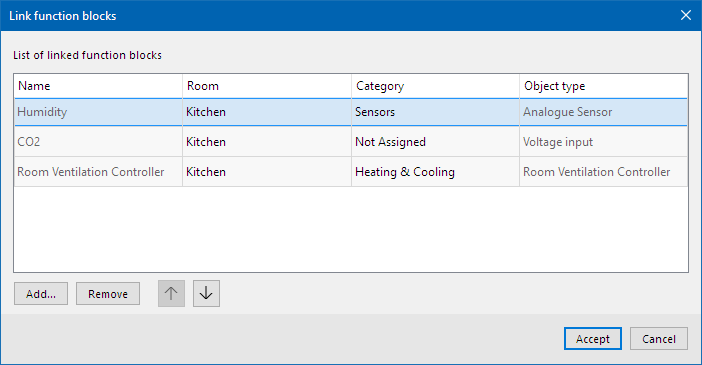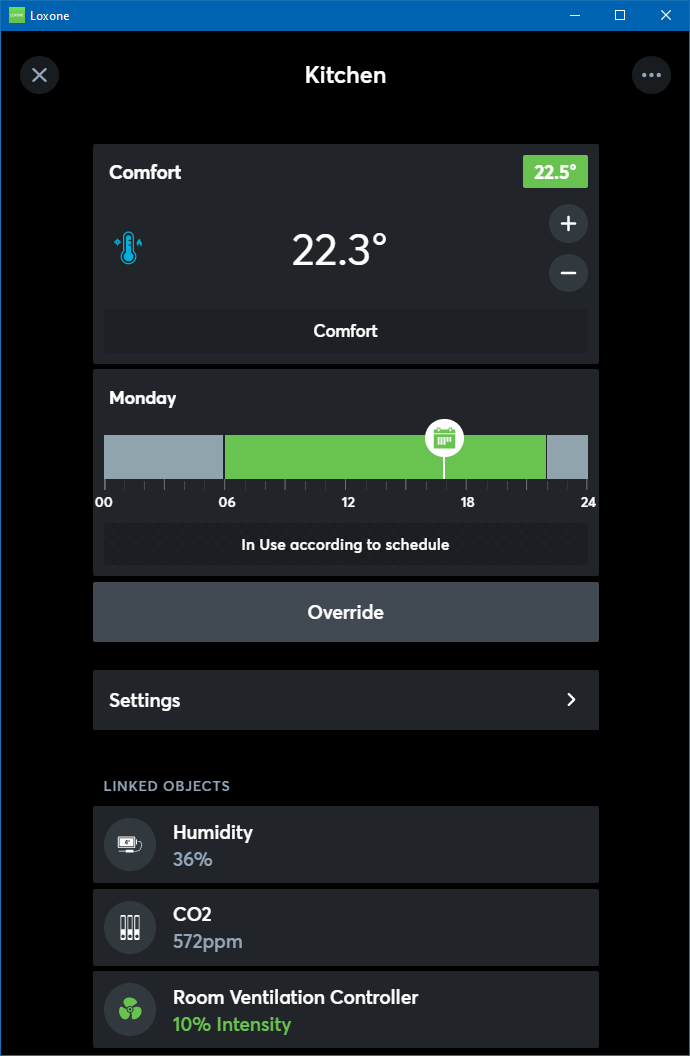Auch Objekte die in der Visualisierung ansonsten nicht verwendet werden, können ausgewählt werden. Dies ermöglicht eine Visualisierung mit aufgeräumtem Erscheinungsbild.
INHALT:
Verlinken
Darstellung
Verlinken
Im folgenden Beispiel verlinken wir den Baustein Intelligente Raumregelung in der Küche mit zusätzlichen Objekten.
Zuerst klicken wir auf den Baustein, dann in den Eigenschaften bei Verlinkte Bausteine auf Auswählen:
Im folgenden Fenster sind noch keine Bausteine verlinkt. Wir klicken also auf den Button Hinzufügen:
Darauf öffnet sich ein Fenster, in dem alle vorhandenen Elemente aufgelistet werden.
Über das Suchfeld können wir die Einträge in der Liste filtern. Auch kann jede Spalte nach Bezeichnung sortiert werden.
Im Beispiel geben wir den Raum ins Suchfeld ein, wodurch nur Objekte des Raums angezeigt werden.
Wir wählen die Luftfeuchtigkeit, den CO2 Wert und den Baustein Lüftungssteuerung der Küche aus, danach klicken wir auf Übernehmen:
Danach sind die gewählten Objekte verlinkt, und können wenn nötig noch mit den Pfeilsymbolen in der Reihenfolge verändert werden:
Zuletzt klicken wir nochmal auf Übernehmen, danach speichern wir das Programm in den Miniserver.
Darstellung
In der Visualisierung, also im Webinterface oder der Loxone App, öffnen wir nun den Baustein Intelligente Raumregelung.
Hier werden die zuvor verlinkten Objekte unterhalb der Funktionen des Bausteins angezeigt:
Als Ergebnis haben wir alle für das Raumklima relevanten Werte thematisch passend im Baustein Intelligente Raumregelung vereint.
Weitere Bausteine können hier direkt geöffnet werden, ohne diese visualisieren zu müssen.
Dies kommt der Bedienung der Oberfläche zugute, da anschließend weniger Objekte pro Raum angezeigt werden.